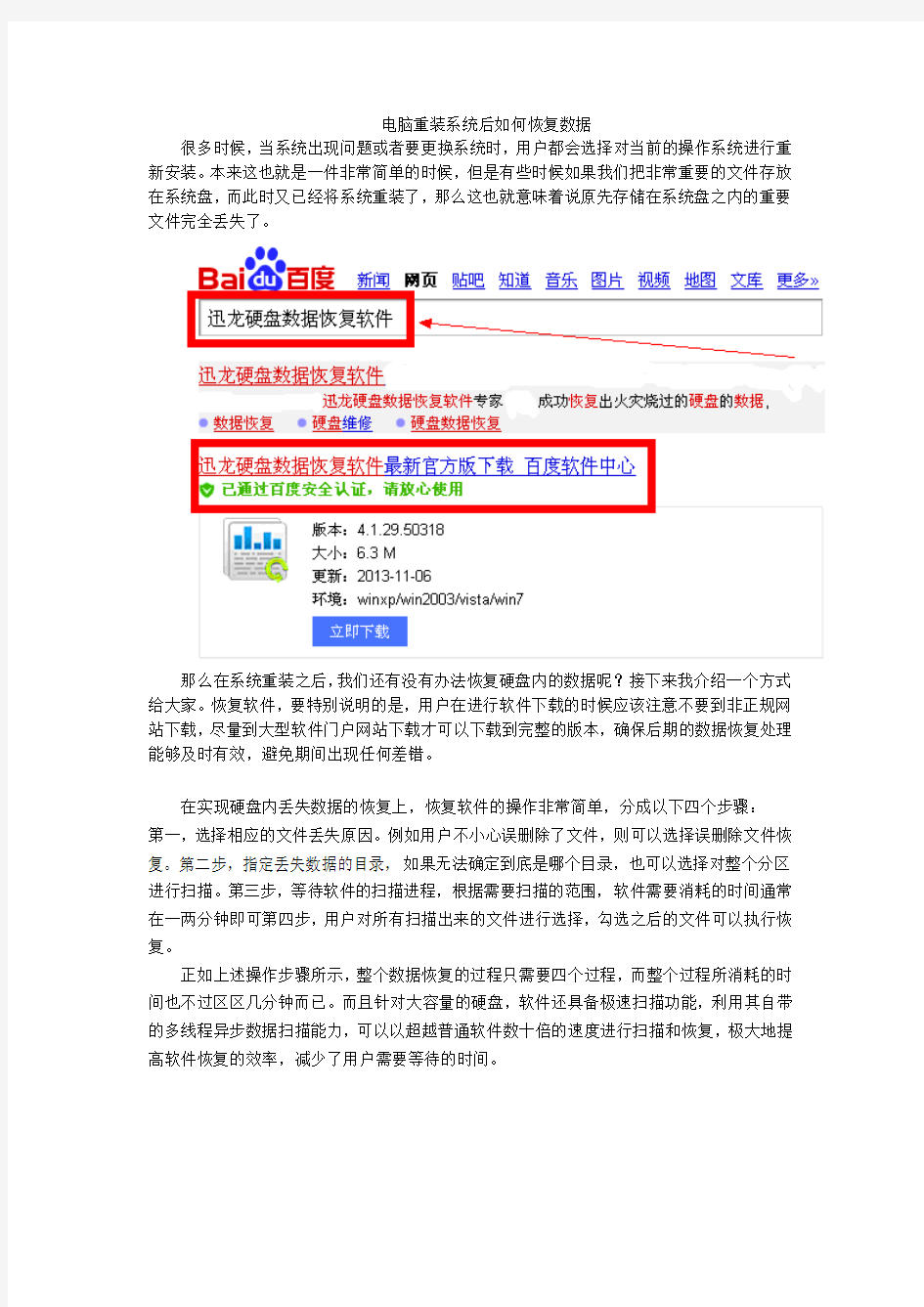
电脑重装系统后如何恢复数据
很多时候,当系统出现问题或者要更换系统时,用户都会选择对当前的操作系统进行重新安装。本来这也就是一件非常简单的时候,但是有些时候如果我们把非常重要的文件存放在系统盘,而此时又已经将系统重装了,那么这也就意味着说原先存储在系统盘之内的重要文件完全丢失了。
那么在系统重装之后,我们还有没有办法恢复硬盘内的数据呢?接下来我介绍一个方式给大家。恢复软件,要特别说明的是,用户在进行软件下载的时候应该注意不要到非正规网站下载,尽量到大型软件门户网站下载才可以下载到完整的版本,确保后期的数据恢复处理能够及时有效,避免期间出现任何差错。
在实现硬盘内丢失数据的恢复上,恢复软件的操作非常简单,分成以下四个步骤:
第一,选择相应的文件丢失原因。例如用户不小心误删除了文件,则可以选择误删除文件恢复。第二步,指定丢失数据的目录,如果无法确定到底是哪个目录,也可以选择对整个分区进行扫描。第三步,等待软件的扫描进程,根据需要扫描的范围,软件需要消耗的时间通常在一两分钟即可第四步,用户对所有扫描出来的文件进行选择,勾选之后的文件可以执行恢复。
正如上述操作步骤所示,整个数据恢复的过程只需要四个过程,而整个过程所消耗的时间也不过区区几分钟而已。而且针对大容量的硬盘,软件还具备极速扫描功能,利用其自带的多线程异步数据扫描能力,可以以超越普通软件数十倍的速度进行扫描和恢复,极大地提高软件恢复的效率,减少了用户需要等待的时间。
数据恢复这项工作涵盖的范围很广,各种不同的存储介质在执行数据恢复的时候都会有一些区别,另外数据丢失或损坏的原因也不尽相同。我们讲解面向的对象主要是磁存储介质,如硬盘、软盘以及数据磁带等等。 首先我们需要讲解一下磁存储技术的原理,这有助于我们更深刻的了解数据恢复工作。磁存储技术的工作原理是通过改变磁粒子的极性来在磁性介质上记录数据。在读取数据时,磁头将存储介质上的磁粒子极性转换成相应的电脉冲信号,并转换成计算机可以识别的数据形式。进行写操作的原理也是如此。要使用硬盘等介质上的数据文件,通常需要依靠操作系统所提供的文件系统功能,文件系统维护着存储介质上所有文件的索引。因为效率等诸多方面的考虑,在我们利用操作系统提供的指令删除数据文件的时候,磁介质上的磁粒子极性并不会被清除。操作系统只是对文件系统的索引部分进行了修改,将删除文件的相应段落标识进行了删除标记。 通俗的解释就是:
写:往磁盘里存数据。存的时候,通过文件系统,会建立一个文件的索引,相当于一个唯一标识,比如我们存一张图片在硬盘里,文件系统会生成一个文件索引,假设为A。 读:从磁盘里取数据。如果我们要去上面存的那个图片,文件系统就会通过文件索引A,去找到这个图片的存储位置,然后返回文件内容,于是就可以看到这张图片了。 删除:删除磁盘里的数据。上面我们说到了文件索引,删除的时候,其实就是把文件索引标记为删除,后面读数据的时候,就读取不到了。 同样的,目前主流操作系统对存储介质进行格式化操作时,也不会抹除介质上的实际数据信号。正是操作系统在处理存储时的这种设定,为我们进行数据恢复提供了可能。值得注意的是,这种恢复通常只能在数据文件删除之后相应存储位置没有写入新数据的情况下进行。因为一旦新的数据写入,磁粒子极性将无可挽回的被改变从而使得旧有的数据真正意义上被清除。 另外,除了磁存储介质之外,其它一些类型存储介质的数据恢复也遵循同样的原理,例如U盘、CF卡、SD卡等等。因为这些存储设备也和磁盘一样使用类似扇区、簇这样的方式来对数据进行管理。举个例子来说,目前几乎所有的数码相机都遵循DCIM标准,该标准规定了设备以FAT形式来对存储器上的相片文件进行处理。 基于上述原理,我们数据恢复的原理就是:将标记为删除的文件索引找出来,并去掉标记,即可完成恢复。 相信大家了解了数据恢复的原理之后,就可以很容易的理解为什么使用普通的删除方法,无法彻底和安全的清除数据了。这也是为什么很多企业求助于专业
此文章来自网络,软件版本不是最新的。有兴趣的可以选择几款来试试 记得记录使用情况哟…………..新 雨浪飘零的这次完全实战评测非常有实用价值,其中提及的数据恢复软件可去网络搜寻,都有下载。 测试原因:(看不清楚图的朋友可以点击图片放大) 前天一朋友请我帮它恢复一台IBM本本的数据,这台本本是他大哥的,里面有重要的数据,以Word文档为主。硬盘只有20G,D盘为数据盘,8G。由于误操作对这个分区格式化,发现后立即停止。目前的症状表现为Windows下可以看到D盘,但无法访问。朋友已经对分区用恢复软件进行了扫描,但没有找到任何数据。由于他大哥下午要参加会议,我们只有半天的时间来恢复数据,所以完全靠手工解决不太可能,只好尽可能的用软件来快速恢复。经过分析后发现分区表紊乱,于是修复分区表后用了几个常用的软件进行恢复,但效果过非常差,只好到网上寻找新版软件,最终恢复了大部分数据。 分析这次的恢复过程,我认为对不同情况下的软件选择非常重要,选择适当的恢复软件,不仅对数据的恢复非常重要,而且可以节省大量的时间。因此决定对目前网上流行的数据恢复软件进行一个简单的测试,为有此需要的朋友作个参考。 测试过程: ①一个分区格式化后塞满文件,全部删除后进行数据恢复。 ②把这个分区再次格式化后再恢复。 ③把这个分区删除后进行数据恢复。 PS:我硬盘最后有一个隐藏的150M左右的分区,是平时用来在DOS下作业的。为了节省测试时间和方便操作,就使用了这个分区进行测试。 测试环境: 主板ASUS P4P800-X CPU C4D 2.4 内存512M DDR333 硬盘Maxtor 120G 测试结果: ①几乎所有软件都能够对删除的文件进行恢复,但部分软件恢复后的数据有问题。 ②只有部分软件支持对格式化后的硬盘进行数据恢复。 PS:由于时间原因我没有进行全面的测试,只对是否能有效恢复文件做了简单测试,根据测试结果把这些软件分位三类,只对能够进行格式化后恢复的软件做了详细比较。其他两类没有做比较,因此不做说明。 综合评比图:
数据恢复的常用方法 硬盘作为计算机中存储数据的载体,往往会因为硬件、软件,恶意与非恶意破坏等因素而出现存储数据完全或部分丢失的现象,特别是在这个随时可能遭受攻击的网络时代,硬盘数据还面临网络方面的破坏。重要数据文件一旦丢失,损失势必难以估量…… 面对这些潜在的危险,再周密和谨慎的数据备份工作都不可能为我们的数据文件提供实时、完整的保护。因此,如何在硬盘数据被破坏后进行妥善而有效的数据拯救,就成为广大用户普遍关心的一件事情。下面本文就硬盘存储数据丢失的原因、恢复技术及相关保护措施方面进行了一些探讨。 一、数据丢失的原因及产生现象 造成数据丢失的原因大致可以分为三大类:软件、硬件和网络。 1.软件方面的起因比较复杂,通常有病毒感染、误格式化、误分区、误克隆、误作等几种,具体表现为无作系统,读盘错误,文件找不到、打不开、乱码,报告无分区等。 2.硬件方面的起因有磁盘划伤、磁组损坏、芯片及其它原器件烧坏、突然断电等。具体表现为硬盘不认,盘体有异常响声或电机不转、通电后无任何声音等现象。 3.网络方面的起因有共享漏洞被探知并利用此漏洞进行的数据破坏、木马病毒等。 上述三种数据的丢失往往都是瞬间发生的事情,能否正确地第一时间判断出数据丢失的原因对于下一步所讲述的数据恢复是很重要的。 二、硬盘数据恢复的可能性与成功率 什么是数据修复呢,数据修复就是把遭受破坏或误作导致丢失的数据找回来的方法。包括硬盘、软盘、可移动磁盘的数据恢复等。数据恢复可以针对不同作系统(DOS、Windows9X/NT/2000、UNIX、NOVELL 等)的数据进行恢复,对于一些比较特殊的数据丢失原因,数据恢复可能会出现完全不能恢复或只能恢复部分数据,如:数据被覆盖(OVERWRITE)、低级格式化(LOWLEVELFORMAT)、磁盘盘片严重损伤等。 1.恢复数据的几项原则 如果希望在数据恢复时保持最大程度的恢复率,应遵循以下几项原则: 发现问题时:如果可能,应立即停止所有的写作,并进行必要的数据备份,出现明显的硬件故障时,不要尝试修复,应送往专业的数据恢复公司。 恢复数据时:如果可能,则应立即进行必要的数据备份,并优先抢救最关键的数据,在恢复分区时则应优先修复扩展分区,再修复C。 2.数据恢复可能性分析 硬盘数据丢失后,数据还能恢复吗?这是许多电脑用户最关心的问题。根据现有的数据恢复实践和经验表明:大多数情况下,用户找不到的数据往往并没有真正的丢失和被破坏,80%的情况下,数据都是可以复原的。下面是常见的几种数据恢复可能性与成功率分析: ·病毒破坏 破坏硬盘数据信息是电脑病毒主要的设计目的与破坏手段。有些病毒可以篡改、删除用户文件数据,导致文件无法打开,或文件丢失;有些更具破坏力的病毒则修改系统数据,导致计算机无法正常启动和运行。针对病毒导致的硬盘数据丢失,国内各大杀毒软件厂商都掌握了相当成熟的恢复经验,例如江民科技的KV系列杀毒软件就曾将恢复这类数据的过程与方面在软件中设计成了一个模块,即使是初级的用户也只需经过简单的几个步骤就可恢复85~100%的数据。 ·软件破坏 软件破坏通常包括:误删除、误格式化、误分区、误克隆等。目前的硬盘数据恢复技术对于软件破坏而导致的数据丢失恢复成功率相当的高平均90%以上。此类数据恢复技术已经可以对FAT12、FAT16、FAT32、NTFS4.0、NTFS5.0等分区格式,DOS、Windows9X/ME、WindowsNT/2000、WindowsXP、UNIX、Linux 等作系统完全兼容。 ·硬件破坏 硬件原因导致数据丢失,如果是介质设备硬件损坏,电路板有明显的烧毁痕迹或设备(如硬盘)有异响或BIOS不认硬盘参数,这种情况下的数据恢复对于个人用户显得非常困难,所以遇到这种情况,
没有备份,如何恢复数据文件_怎么恢复文件 没有备份,如何恢复数据文件?对于这个问题,我们会用到顶尖数据恢复软件,可以先了解一下这个软件。 软件下载: 非凡下载华军下载天空下载多特下载ZOL下载(按下CTRL键并点击) 顶尖数据恢复软件是专业从事数据恢复的软件,不仅可以成功恢复已经删除或者格式化的文件,而且在修复的过程中不会损坏文件,大家可以放心使用。 顶尖数据恢复软件是首款国内自主研发的数据恢复软件,是一款功能强大并且性价比非常高的数据恢复软件。本软件在WINDOWS操作系统下,提供FAT12/ FAT16/FAT32/VFAT/NTFS/NTFS5分区的数据恢复,支持IDE/ATA、SATA、SCSI、USB、IEEE1394种类的硬盘或闪盘、软盘、数码相机、数码摄像机和USB种类的存储盘。本软件具有删除恢复、格式化恢复、高级恢复等非常强大的功能,可以针对不同情况的数据丢失来进行数据恢复。本软件能非常有效的恢复被删除、格式化的文件以及分区异常导致丢失的文件。 顶尖数据恢复软件功能十分强大,恢复成功率极高,使用本软件,可以很轻松地恢复您电脑硬盘或U盘、tf卡、SD卡、索尼记忆棒等存储设备上的数据。无论是因为误删除,还是格式化,甚至是硬盘分区丢失导致的文件丢失,顶尖硬盘数据恢复软件都可以很轻松地
为您恢复。顶尖数据恢复软件操作十分简单,您只需要按软件提示一步一步操作,就能恢复出你电脑上的宝贵数据,即使你是个电脑新手,也能很快地上手本软件。 第二,打开顶尖数据恢复软件进行标准恢复,找到需要恢复的文件夹进入下一步。 第三步,打开软件中的恢复文件选项进行恢复阶段的扫描,耐心等到扫描过程。 第四步,扫描成功后,找到需要恢复的文件夹进行恢复即可。 提醒大家的是,如果需要选择某一个文件夹中的文件,可以单独恢复某一个文件。 下载地址: 非凡下载华军下载天空下载多特下载ZOL下载(按下CTRL键并点击)
一、准备工作: 如何重装电脑系统 首先,在启动电脑的时候按住DELETE键进入BIOS,选择Advanced BIOS Features 选项,按Enter键进入设置程序。选择First Boot Device 选项,然后按键盘上的Page Up或Page Down 键将该项设置为CD-ROM,这样就可以把系统改为光盘启动。 其次,退回到主菜单,保存BIOS设置。(保存方法是按下F10,然后再按Y键即可) 1.准备好Windows XP Professional 简体中文版安装光盘,并检查光驱是否支持自启动。 2.可能的情况下,在运行安装程序前用磁盘扫描程序扫描所有硬盘检查硬盘错误并进行修复,否则安装程序运行时如检查到有硬盘错误即会很麻烦。 3.用纸张记录安装文件的产品密匙(安装序列号)。 4.可能的情况下,用驱动程序备份工具(如:驱动精灵2004 V1.9 Beta.exe)将原Windows XP下的所有驱动程序备份到硬盘上(如∶F:Drive)。最好能记下主板、网卡、显卡等主要硬件的型号及生产厂家,预先下载驱动程序备用。 5.如果你想在安装过程中格式化C盘或D盘(建议安装过程中格式化C盘),请备份C盘或D盘有用的数据。 二、用光盘启动系统: (如果你已经知道方法请转到下一步),重新启动系统并把光驱设为第一启动盘,保存设置并重启。将XP安装光盘放入光驱,重新启动电脑。刚启动时,当出现如下图所示时快速按下回车键,否则不能启动XP系统光盘安装。如果你不知道具体做法请参考与这相同的-->如何进入纯DOS系统: 光盘自启动后,如无意外即可见到安装界面,将出现如下图1所示 查看原图 全中文提示,“要现在安装Windows XP,请按ENTER”,按回车键后,出现如下图2所示
六款数据恢复软件 1、强大的EasyRecovery 不得不先介绍它,因为它的确太强大了,都说它是专业的数据恢复软件呢!一款威力非常强大的硬盘数据恢复工具。能够帮你恢复丢失的数据以及重建文件系统。EasyRecovery 不会向你的原始驱动器写入任何东东,它主要是在内存中重建文件分区表使数据能够安全地传输到其他驱动器中。你可以从被病毒破坏或是已经格式化的硬盘中恢复数据。该软件可以恢复大于的硬盘。支持长文件名。被破坏的硬盘中像丢失的引导记录、BIOS 参数数据块;分区表;FAT 表;引导区都可以由它来进行恢复。 2.老牌的数据恢复工具企业版 在Windows环境下删除一个文件,只有目录信息从FAT或者MFT(NTFS)删
除。这意味着文件数据仍然留在你的磁盘上。所以,从技术角度来讲,这个文件是可以恢复的。FinalData就是通过这个机制来恢复丢失的数据的,在清空回收站以后也不例外。另外,FinalData可以很容易地从格式化后的文件和被病毒破坏的文件恢复。甚至在极端的情况下,如果目录结构被部分破坏也可以恢复,只要数据仍然保存在硬盘上。利用“*.扩展名”方式搜索,更容易找到要恢复的文件哦。 My RecoverMyFiles下载介绍:Recover My Files可以恢复由于冒失删除的文档,甚 至是磁盘格式化后的文件恢复工具,它可以自定义搜索的文件夹、文件类型,以提高搜索速度及准确性节约时间。在搜索过程中,提供了大量的信息,包括:文件名、文件/目录、尺寸、相关日期、状态、对一般性文档可直接预览等,让你更好地选择要恢复的文件。搜索全面,方便查找。 4.易我数据恢复向导Drw_V2.1.0? 《易我数据恢复向导》是首款国内自主研发的数据恢复软件,是一款功能强大
现在的我都习惯于用电子版的资料,电子文件,电子书,电子版作业,申请表,网络作家写的电子文稿,甚至公司里的材料,不用动一下笔,只需坐在电脑桌前,一切就都逃不出“五指山”了。可是,但是就在昨天我出错了,老板给了我一份合同电子版让我去修改,我拷到了U盘里面想着回家去做,但是回到家里不小心将重要文件删除了,导致的重要合同丢失,在我“欲哭无泪”之际,也只能“望洋兴叹”了下面我就告诉你怎么恢复u盘丢失的数据: 写这篇文章的目的主要是给大学生四或者是经常用电脑的上班族看的,前几天浏览校内的时候,看到一个师妹发表了一件新鲜事,自己在临近答辩的时候将存在电脑里面的文件误删了,可怜的是这妹纸没有其他备份。我正好有过类似的经验,可是与那妹纸悲催的状态不同,她自己重新对照纸质的论文重新打了一遍,而我是用了不到二十秒的时间,将误删的文件恢复了。 STEP ONE首先将U盘插入电脑,让U盘在我的电脑中显示,其目的就是为了方便小牛数据恢复软件在扫描丢失文件的时候能够扫描得到。 STEP TWO接着在百度上下载一个小牛数据恢复软件,就是用这个软件来实现U 盘的文件恢复的,下载成功后直接安装。 STEP THREE在上面的一个步骤中如果有的童鞋不知道选择哪一个,上面有提示,可以用鼠标停留的方式得到具体的详情。下面的图片是电脑软件搜索到的移动设备。单击下一步即可。 STE FOUR扫描的过程中耐心等待,不要单机终端扫描,因为扫描的速度比较快, STEP FIVE文件恢复完成后,需要选择一个新的存储路径,这个会有相关的提示,童鞋们只要按照步骤,就可以很轻松的搞定了。大家试一下这个方法,我用的每次都是可以恢复的,这样也是为了避免一些意外情况的发生,希望大家看了我的文章以后,下次因为U盘文件丢失,不会再手足无措了。
宏基笔记本安装系统详细步骤
————————————————————————————————作者:————————————————————————————————日期: ?
宏基笔记本装系统步骤 一、拿到笔记本开机:1,可以把电池装上按开机按钮开机;2可 以不插电池,直接把充电器插上按开机按钮开机。 二、改硬盘接口模式:1,开机之后出现英文字符快速按F2直到出 现bios设置菜单(如下图 2.1) 2,按键盘上的左←右→箭头选择主菜单Main(如下图2.2)
3,拉到最后一项选中SATA MODE菜单按回车进去修改为 IDE MODE(如下图2.3) 3,如果有需要可以把F12 BOOTMENU菜单打开,意思就 是可以开机按F12选择启动顺序,如果设置此选项可以不设 置下面第三大项启动顺序。设置完成后按F10保存,按回车 ENTER推出重启电脑。 三、设置BIOS启动项: 1,按键盘上的方向箭头选择到BOOT菜单 下,选择之后BOOT下面的蓝底会变成白底(如下图3.1)
说明:如上图1为我们电脑的硬盘,2为我们电脑的DVD光驱,3没有4为网络启动方式,一般没用,5为空,6为USB 外置光驱 3,设置从你合适的安装方式启动:1.如果你是光盘安装就要把光驱启动设置成第一启动顺序,操作:按上下箭头切换先选中冒号后面有DVD-RAM的选项,选中之后字显示为白色(如下图 3.2)
然后按F6网上提,直到光驱为第一启动项(如下图3.3) 2,如果你是从U盘或移动硬盘装系统就把USB HDD设置成第一启动项,步骤和上面相同。(如下图3.4)
系统重装、备份、恢复步骤 一、系统安装和备份 1、安装系统前的准备 在电脑正常运行状态下,将桌面文件或我的文档以及存放在C盘的重要文 件拷贝到D盘或除C盘以外的磁盘,因为重装系统或还原后C盘会被格式化。 如果平时就养成不在桌面或C盘摆放文件的习惯则不需要有此操作。因为C盘 是电脑默认系统盘,不在C盘存放东西将会有以下好处:(1)文件的安全性得到 保障;(2)加快电脑的运行速度;(3)方便重装系统和系统还原。 2、驱动备份 有的电脑硬件驱动盘已丢失或损坏,所以在重装之前最好将驱动备份一下,以免重装系统后难装驱动,Driver Genius是一个不错的工具。把Driver Genius 复制到C盘以外的磁盘盘,打开Driver Genius选择备份,在下拉列表里找到搜 索第三方驱动,在所有复选框中打钩,然后修改备份保存位置,如在E盘建一个“驱动备份”文件夹。备份开始后请耐心等待,可能需要几分钟。 3、安装系统 以winxp系统为例,在光驱中装入winxp系统盘后,重启电脑,进入BIOS 将第一启动设备设置为CD/DVD-ROM,或使用快捷键F11或F12。对于台式机,把光碟放入光驱后没必要关闭光驱,因为重启计算机一般会自动关闭光驱(节 约时间)。 重启计算机后,在第一界面按Pause暂停(以便你寻找按哪个键可以进入BIOS界面,不同的电脑按键不同,大部分台式机都按DELETE,较多的笔记本电脑按F2,但有一些特殊的会是F10、F11、ESC等),找到按键后不间断地按,直至进入BIOS界面。 进入BIOS界面后,台式机一般需要进入Advanced Bios Features进行设置, 一般是用page dn/up进行设置;而对于笔记本电脑,一般需要找到BOOT选项,按照右面的提示和最下面的提示栏进行操作,把CD/DVD-ROM设置成First Boot(第一启动设备)。至于按哪个键进行顺序更改,则需要看英文提示。如图: 许多笔记本可以在开机界面按提示操作后单次更改启动顺序,例如有的品牌 是按ESC键会弹出启动顺序选择,此时选择DVD即可。以后重启过程则按BIOS设置的顺序,对于有该快捷功能的计算机则没必要进入BIOS设置启动顺序。 设置完毕保存并退出后便自动进入系统盘操作界面,按提示选择欲安装的WindowsXP版本,开始安装。 3、之后按提示一步一步操作。
六款强大的数据恢复软 件 标准化管理部编码-[99968T-6889628-J68568-1689N]
六款数据恢复软件 1、强大的EasyRecovery 不得不先介绍它,因为它的确太强大了,都说它是专业的数据恢复软件呢!一款威力非常强大的硬盘数据恢复工具。能够帮你恢复丢失的数据以及重建文件系统。EasyRecovery 不会向你的原始驱动器写入任何东东,它主要是在内存中重建文件分区表使数据能够安全地传输到其他驱动器中。你可以从被病毒破坏或是已经格式化的硬盘中恢复数据。该软件可以恢复大于的硬盘。支持长文件名。被破坏的硬盘中像丢失的引导记录、BIOS 参数数据块;分区表;FAT 表;引导区都可以由它来进行恢复。 2.老牌的数据恢复工具企业版 在 Windows环境下删除 一个文件,只有目 录信息从FAT或者MFT(NTFS)删除。这意味着文件数据仍然留在你的磁盘上。所以,从技术角度来讲,这个文件是可以恢复的。FinalData就是通过这个机制来恢复丢失的数据的,在清空回收站以后也不例外。另外,FinalData可以很容易地从格式化后的文件和被病毒破坏的文件恢复。甚至在极端的情况下,如果目录结构被部分破坏也可以恢复,只要数据仍然保存在硬盘上。利用“*.扩展名”方式搜索,更容易找到要恢复的文件哦。 My
RecoverMyFiles下载介绍:Recover My Files可以恢复由于冒失删除的文档,甚至是 磁盘 格式 化后 的文 件恢 复工 具, 它可 以自 定义 搜索 的文 件 夹、 文件 类 型,以提高搜索速度及准确性节约时间。在搜索过程中,提供了大量的信息,包括:文件名、文件/目录、尺寸、相关日期、状态、对一般性文档可直接预览等,让你更好地选择要恢复的文件。搜索全面,方便查找。 4.易我数据恢复向导Drw_V2.1.0 《易我数据恢复向导》是首款国内自主研发的数据恢复软件,是一款功能强大的数据 恢复 软 件。 本软 件在 WIND OWS 操作 系统 下, 提供 FAT1 2/ FAT1 6/FA T32/ VFAT/NTFS/NTFS5分区的数据恢复,支持IDE/ATA、SATA、SCSI、USB、IEEE1394种类的硬盘或闪盘、软盘、数码相机、数码摄像机和USB种类的存储盘。本软件具有删除恢复、格式化恢复、高级恢复等非常强大的功能,可以针对不同情况的数据丢失来进行数据恢复。本软件能非常有效的恢复删除或丢失的文件、恢复格式化的分区以及恢复分区异常导致丢失的文件。 完美支持中文,国产的嘛!方便的向导式操作,支持过滤式搜索,内附注册码!
完整的硬盘数据恢复方法 不小心将自己电脑硬盘之内的重要文件和数据,以及重要的工作资料等删除,你会怎么办?根据最新的统计数据显示,超过六成以上的电脑玩家会选择放弃这批数据,不管这些数据的重要性和价值有多高。其中,绝大多数用户都并不了解其实硬盘数据丢失之后,选择网络上一些数据恢复软件,就可以帮助他们快速地找回这些文件。 选择哪款数据恢复软件比较好也是目前不少电脑用户普遍关心的问题之一。有的数据恢复软件恢复功能薄弱,有的数据恢复软件恢复出来的文件无法打开,甚至还有部分数据恢复软件其本身扫描出来的数据和文件都不齐全,结果就是用户以为该恢复软件已经找到了所有删除的文件,但是最终发现其实只是恢复出来30%~45%左右的数据和资料。实际上,根据行业之内的恢复技术专家介绍,恢复软件恢复出来的数据完整程度和质量,主要还是依靠软件本身的技术核心决定,如果该软件本身的技术核心体系不足,那么就很有可能造成上述情况。
可以肯定的是,这些已经遭遇数据资料丢失的用户一定更愿意选择一款能够实现百分之百数据恢复的软件。从目前来说,专门针对存储设备数据扫描和恢复技术较为先进的领域之内,顶尖数据恢复软件作为国内首款率先实现百分之百数据恢复能力的恢复工具,自从发布之日起就一直受到不少用户的肯定与支持。截至9月份,顶尖数据恢复软件总体下载量和使用数量已经成为目前数据恢复行业之内的领先恢复工具。 顶尖数据恢复软件全面支持FAT16/32和NTFS,恢复完全删除的数据和目录,恢复主引导扇区和FAT表损坏丢失的数据,恢复快速格式化的硬盘和软盘中的数据,恢复CIH破坏的数据,恢复硬盘损坏丢失的数据,通过超线程技术数据恢复等等。利用这种原理可在回收站被清空之后进行数据恢复。可以恢复被删除的文件,也可以恢复病毒或者硬盘格式化所破坏的硬盘信息。即使目录结构已经部分破坏,只要实际数据仍保留在硬盘上该数据恢复软件都可以将它们恢复出来。
怎么样恢复以前的电脑资料_如何做才能恢 复被删的数据 如何做才能恢复被删的数据,只要几步,你就能找回你删掉并清空回收站的东西 步骤: 顶尖数据恢复软件下载: 非凡下载华军下载天空下载多特下载ZOL下载(按下CTRL键并点击) 一、高效安全:顶尖数据恢复软件采用只读的方式来扫描丢失数据的介质,在内存中组织扫描到的文件以及目录结构,不会往源介质中写入任何数据,也就不会对源介质造成任何破坏。这样就避免了因为用户自己的操作不当而造成数据的二次破坏。 二、简洁易用:顶尖数据恢复软件是一个绿色软件。用户无需安装,下载下来双击即可运行。界面设计非常傻瓜化,只需要简单的点击鼠标即可完成所有操作。 ①根据自己自己丢失数据的情况选择一种数据恢复模式; ②选择自己丢失数据的硬盘分区或者U盘; ③选择自己需要的文件确定恢复。 三、人性化设计:当你丢失的是照片或者其他图片文件的时候。恢复之前可以先进行预览,确认是否是自己所需要的文件。 将下载安装好的顶尖数据恢复软件,安装到自己的电脑上。此
处应该强调一下,尽量不要将软件安装在原文件的地址磁盘。 第一步,下载顶尖数据恢复软件 第二步,下载成功后,将该软件安装到自己的电脑中。安装的时候为了避免文件恢复的时候发生覆盖现象,应该将软件与要恢复的文件安装到不同的磁盘中。 第三步,明确自己要恢复的文件是存在哪个磁盘,在这里我们以文件盘为例,然后运行顶尖数据恢复软件。 第四步,单击误删除文件后,就会进入到扫描的界面,选择一个需要扫描的磁盘(文件盘),然后耐心等待恢复过程。 第五步,从恢复成功的界面中选择自己想要恢复的文件,单击下一步,就可以成功的恢复你想要的文件。 需要说明一点,不同方式删除的文件,想要恢复的话,其步骤是
悠悠详细解析,给电脑重装系统全过程!!!适合菜鸟们。。。 一、准备工作: 如何重装电脑系统 首先,在启动电脑的时候按住DELETE键进入BIOS,选择Advanced BIOS Features 选项,按Enter键进入设置程序。选择First Boot Device 选项,然后按键盘上的Page Up或Page Down 键将该项设置为CD-ROM,这样就可以把 系统改为光盘启动。 其次,退回到主菜单,保存BIOS设置。(保存方法是按下F10,然后再按Y键 即可) 1.准备好Windows XP Professional 简体中文版安装光盘,并检查光驱是否支持 自启动。 2.可能的情况下,在运行安装程序前用磁盘扫描程序扫描所有硬盘检查硬盘错误 并进行修复,否则安装程序运行时如检查到有硬盘错误即会很麻烦。 3.用纸张记录安装文件的产品密匙(安装序列号)。 4.可能的情况下,用驱动程序备份工具(如:驱动精灵2004 V1.9 Beta.exe)将原Windows XP下的所有驱动程序备份到硬盘上(如:FDrive)。最好能记下主板、网卡、显卡等主要硬件的型号及生产厂家,预先下载驱动程序备用。 5.如果你想在安装过程中格式化C盘或D盘(建议安装过程中格式化C盘),请 备份C盘或D盘有用的数据。 二、用光盘启动系统: (如果你已经知道方法请转到下一步),重新启动系统并把光驱设为第一启动盘,保存设置并重启。将XP安装光盘放入光驱,重新启动电脑。刚启动时,当出现如下图所示时快速按下回车键,否则不能启动XP系统光盘安装。如果你不知道具体做法请参考与这相同的-->如何进入纯DOS系统:
重装系统c盘数据恢复重装系统后恢复c盘的东西的方法 各位读友大家好,此文档由网络收集而来,欢迎您下载,谢谢 系统重装就是将原来系统盘的系统删除后重新植入新的系统的过程。这也意味着原来系统盘的内容全部删除。那么重装系统后c盘的东西如何恢复呢?下面是学习小编给大家整理的有关介绍,希望对大家有帮助! 重装系统后恢复c盘的东西的方法 首先,系统盘电脑一般默认的是C 盘,如果没有备份的话,几乎不可能恢复重装前的系统盘的内容了。除非找电脑维修店,他们有收费的硬盘数据恢复软件。不如东西不是很重要,建议不要恢复了。因为收费也是很高的。 其次,如果是恢复出厂设置或者一键还原式的重装系统,那么系统恢复前
会提示你是否备份个人文件,一定要选择备份。当新系统重装后会保留个人文件。 再者,如果是用优盘或者光盘重新装系统,一定要手动备份C盘的内容。你可以选择用软件备份你的应用、桌面文件等。百度一下备份软件很多。 另外,也可以自己将C盘的东西拷贝出来,拷贝到D、E、F盘都可以。重装系统,出了C盘之外其他盘的内容是不受影响的。其实,应用都可以重装以后再下载安装,主要是C盘里面的个人重要的数据文件,比如工作文件、下载软件下载的东西等。有些人安装的是网上下载的GHOST系统,可能自带的驱动不全,你可以用驱动备份软件将驱动提前备份到其他盘。到时候以免安装的系统没有驱动。 5最后,回到恢复数据的问题上。其实系统重装之后,硬盘上的数据已经被擦除改写了。所以单纯的想通过简单操作恢复之前的数据是不可能的。但是硬
盘擦除和修改也是有一定规律的,擦除的部分物理存储区可能并没有被完全改写。所以,从道理上来说这部分未被改写的区域还是可以恢复的。不过跟我说的第一条类似,代价比较高。个人建议,对于一般用户来说,还是提前做好备份比较划算。 各位读友大家好,此文档由网络收集而来,欢迎您下载,谢谢
10款数据恢复软件推荐! 硬盘数据恢复软件使用教程! 最好的数据恢复软件是什么? 数据恢复软件哪个好? 电脑突然死机或者断电,硬盘数据丢失?U盘重要文件不小心删掉了? 电脑中毒,文件丢失或无法读取? 系统突然崩溃,重要文件丢失?使用计算机最怕的就是象以上这些突如其来的灾难性故障导致重要数据的丢失,误操作、计算机病毒的攻击和软、硬件故障等天灾人祸都在时刻威胁着数据文件的安全,因此如何保障计算机数据的安全完整成为人们日益关注的话题。 针对各种可能的威胁,我们可以通过防火墙、反病毒软件以及各式各样的数据备份软件来预防这些问题的发生,但是在数据丢失事故发生之后还需要一个能够帮助我们拯救数据的恢复工具,这就是小编今天要给大家推荐的10款数据恢复软件! 1.FinalData https://www.doczj.com/doc/865871461.html,/soft/7581.html
软件评价:软件扫描硬盘速度非常的慢,扫描结果以文件类型方式以及全部方式两种方式显示,不支持原始目录结构显示及恢复。有特色的是支持常见格式的图片和文本等文件的预览。 2.EasyRecovery数据恢复软件https://www.doczj.com/doc/865871461.html,/soft/54 3.html 软件评价: 软件扫描硬盘速度比较慢,但是效果不错,而且能够修复已经损坏的Word和Zip等文件。扫描后的结果以单独目录方式显示和恢复(就是目录套目
录时,会把所有目录平行的显示和恢复),不能做到深层目录的直接恢复。 3.DataExplore数据恢复大师https://www.doczj.com/doc/865871461.html,/soft/479.html 软件评价:软件对硬盘扫描速度一般,能找出被删除/快速格式化/完全格式化/删除分区/分区表被破坏或者Ghost破坏后磁盘里文件.可以完全恢复删除软件,据说对于删除的文件该软件有独特的算法来进行恢复。 4.Recuva恢复工具https://www.doczj.com/doc/865871461.html,/soft/10240.html
电脑格式化后怎样免费恢复数据 格式化是电脑用户经常用到的操作,熟悉格式化的用户应该知道,电脑格式化通常可分为低级格式化和高级格式化,但通常情况下,我们所说的格式化都是指高级格式化。 大多数情况下,电脑硬盘都是先分区再使用,这些分区就是我们平常接触到C、D、E、F等盘。 如果没有特殊情况,C盘往往是系统盘,用来存放系统文件。因此C盘不会被轻易格式化,如果C盘被格式化了,那相当于电脑重装系统,C盘里的所有数据将会丢失,而且很有可能被覆盖导致无法恢复。(因为重装系统相当于是先格式化C盘,再往C盘里写入新的系统文件) 但是,如果仅仅只是重装系统,不会影响其他磁盘中的数据。 如果不小心误格式化了C盘外的其他电脑磁盘,这时就有必要进行格式化数据恢复了。很多用户都希望免费恢复电脑格式化的数据,所以我们在这里向大家推荐迷你兔数据恢复免费版。 迷你兔数据恢复软件是一款专业安全的数据恢复工具,它支持电脑、移动硬盘、U盘、内存卡等多种数据存储设备,还向广大用户推出了免费版。虽然迷你兔数据恢复免费版有一定的恢复额度限制,但用户可以根据软件提示,免费再扩容一次。 在操作上,迷你兔数据恢复免费版也非常简单,简化的流程非常适合电脑新手用户,下面,我们将向大家展示详细的电脑格式化数据恢复步骤。 第一步:安装并运行迷你兔数据恢复免费版,点击主界面中的“开始恢复”。 第二步:在“我的电脑”中,选中格式化的电脑磁盘,再点击右下角的“扫描”。
第三步:扫描结束后,手动勾选被格式化的数据,点击“恢复数据”,将它们保存在其他安全磁盘中。 完成上述三个步骤后,被格式化的电脑数据就恢复出来了。这时,如果数据幸运地没有损坏,那么您是可以正常打开使用这些数据的。 如果在使用迷你兔数据恢复免费版的过程中有任何疑问,可以随时咨询迷你兔官方客服。
几款数据恢复软件的使用技巧 中小企业的网络管理员主要职责就是保障企业网络的正常运行,确保网络稳定运转一方面需要网络管理员有深厚的技术知识,另一方面也需要公司内部的规章制度与软硬件环境给予支持。然而网络故障的发生存在着很多的偶然性,没有人能够确保自己企业的网络从来不出现任何问题。特别是当服务器自身出现故障后数据全部丢失,如何在第一时间完成亡羊补牢的工作呢?又或者说财务或者会计人员的计算机出现问题造成宝贵数据丢失后该如何恢复呢?今天我们将就“网络管理数据为先”的话题进行讨论,依次为各位介绍几款简单上手且功能强大的数据恢复软件。让这些数据恢复软件能够成为网络管理员的左膀右臂。 恢复数据所处环境: 笔者为介绍恢复数据软件搭建了一个环境,我们通过对一个分区的读写删除并恢复等一系列操作来检查软件的恢复效果。 实验计算机: CPU:P4 超线程3.0 内存:1G 硬盘:160G 其他设备:略 实验步骤: 通过DiskRecovery工具进行恢复数据工作。 第一步:选择单独一个分区作为实验分区。 第二步:依次将图片,歌曲,视频,应用程序,压缩包,WORD,TXT文档等格式的文件复制到该实验分区。复制的容量确保能够填满整个分区。 第三步:将该分区上的所有数据全部删除。 第四步:使用DiskRecovery工具恢复刚刚删除的数据。 第五步:记录恢复结果。 第六步:再次将同样内容的文件复制到实验分区并删除。 第七步:格式化实验分区。 第八步:通过DiskRecovery工具恢复格式化分区后的数据。 第九步:记录恢复结果。 第十步:将两次恢复结果与原始数据进行对比。 由于笔者的硬盘是160G,划分了多个区,所以本人选择了一个不大不小的分区进行实验,该分区是I驱动器,容量是近800M。(如图1) 图1 依次把不同格式的文件复制到该驱动器上,包括电影,歌曲,图片,程序,压缩包,快捷方式,应用文档等,容量总和接近分区总容量。(如图2) 图2 手把手步步为营恢复数据: 下面我们假设I驱动器中存储的是我们网络管理员所关心的数据,例如服务器上的宝贵数据,财务会计所使用计算机中的重要信息等。如何将这些数据恢复呢?首先我们将I驱动器中的所有数据通过DEL键或删除选项删除,然后把回收站清空。 第一步:首先打开我们的DiskRecovery软件,笔者提供的是绿色版,所以不需要安装,在安装前运行reg.reg文件进行注册即可,以后要想恢复数据只需要双击运行DiskRecovery
联想笔记本重装系统的步骤(转) 首先本机有一键恢复的功能,可以通过一键恢复将系统恢复到出厂的状态,操作方法为:首先在系统中将C盘个人重要资料拷贝到其它的盘,然后将电脑关机,直接按NOVO键进入一键恢复,然后您选择“系统恢复”即可。第二,您也可以使用联想为您提供的系统恢复光盘重新安装操作系统。具体的操作方法为: 1、按下电源开机,出现联想LOGO时,连续点击键盘“F10”键(若不起作用,尝试F12键) 2、出现“BOOT MENU”菜单,用键盘,选择“CDROM” 3、XP光盘启动后,屏幕显示BOOT FROM CD,两次回车后,方从光盘启动,否则从硬盘启动 4、这时会出现联想系统恢复光盘最终用户许可协议,键入“Y” 5、经过硬件检测后,会出现分区状况,请用户此时按“D”键,删除磁盘分区(请一定确认选中的是C区) 6、此时会出现删除分区的提示,请按回车(ENTER)键 7、此时会再出现删除分区的提醒界面,请按“L”键 8、此时,回到分区状态界面,C区已变为“未划分空间”,请此时按“C”键(请确认选定的是C区) 9、此时出现输入分区大小的界面,请直接按“回车(ENTER)”键(不建议更改C区大小) 10、此时再次回到分区状态界面,C区已创建成功,请按“回车(ENTER)”键 11、在出现的磁盘格式化界面中,选择“用FAT文件系统格式化磁盘分区(快)” 12、在出现的磁盘格式化确定界面中,直接输入“回车(ENTER)键” 13、此时会出现格式化的界面及进度 14、之后安装程序开始复制文件 15、重启后(不要在“BOOT FROM CD...”时打回车),继续安装 16、等安装结束后,系统会自动重启,然后进入系统设置中。首先会进入Internet连接选项。请选择“跳过”跳过此步,在系统中的INTERNET选项中进行设置。 17、之后会出现注册界面。注册与否对系统的使用没有影响,请选“否,现在不注册”,点“下
系统帮助 我的电脑重装了操作系统,计费系统用不了了,怎么办? 1、请在重装电脑操作系统之前,先把您软件安装目录下面的文件拷贝到您的U盘上。安装 目录在哪儿呢?请您鼠标右键点击电脑桌面上的“中科计费系统主控台”快捷图标 ,会出现右键菜单,选择“属性”,弹出属性界面,如下图所示,点击 “查找目标”按钮,,即可达到软件的安装目录。如
2、找到了安装目录,请您将安装目录下面的所有文件拷贝到您的U盘上。 3、数据备份完毕即可重装您的电脑操作系统。 4、电脑操作系统重装完之后,找到您的计费系统安装光盘,没有光盘,请您到 中科官方网站https://www.doczj.com/doc/865871461.html,上下载,下载完成后,重新安装您的计费系统。 5、安装好之后,找到您软件的安装目录,方法如上1所述,将您U盘里的备份 数据,都拷贝到这个安装目录下面,覆盖新安装的计费系统。 6、 覆盖之后,请打开计费系统主控台,点击第二个“帐套管理”,登陆之后,点击 “恢复”按钮,。弹出
备份数据选择窗口,在这个窗口空白处右击鼠标,选择“排列图标”-“按修改时间排序”。 7、找到修改时间最近的后缀是.bak的文件。选中它,点击“打开”按钮,系统 会提示您是否恢复数据,您选择是 8、恢复之前会提示您备份数据,您选择“是”,等个一分钟左右,系统就会提 示恢复成功。 9、恢复成功之后,请退出“系统管理”,重新进入主控台,点击“日常计费”, 您的系统就会跟重做操作系统之前一摸一样了。
我换了台电脑或者换了个电脑硬盘,计费系统如何安装会员数据才不会丢失? 1、先把您旧电脑上的(或者旧电脑硬盘里的)计费系统备份数据拷贝到您的U 盘上。方法如下:请您鼠标右键点击旧电脑桌面上的“中科计费系统主控台”快捷图 标,会出现右键菜单,选择“属性”,弹出属性界面,如下图所示,点 击“查找目标”按钮,,即可达到软件的安装目录。如
继续免费!10大硬盘数据恢复软件推荐 作者:李熙 计算机失去响应,经过检测往往是由硬盘故障引起。这时就需要一种工具来更精确的诊断硬盘发生了何种故障;大多数情况下硬盘的故障不是物理性的或非致命的,使用简单的方法就可以修复;另外,硬盘修复和数据恢复工程师也需要一种工具来对故障硬盘进行初步的诊断和修复。 硬盘数据恢复软件可以帮助我们恢复被删除、被格式化、分区丢失、重新分区或者分区提示格式化的数据,让存在电脑的文档损失降至到最低。而一些功能强悍又免费的硬盘数据恢复软件多半是需要付费才可以使用的。本期软件周刊,我们为大家搜集了一些好用又免费的硬盘数据恢复和数码照片恢复软件,一起分享免费羹汤~ 1.DiskGenius DiskGenius也许大家不是很熟悉,它的前身就是DiskMan(这下知道了吧)。改名之后,体积变大了(原来几百K,现在变成几M了),界面做了改变,功能当然也变多变强了,但主要还是针对于磁盘的分区。点击此处下载DiskGenius
该软件使用简单,如果您被误删的文件在D盘,则选择D盘,然后按“Scan”键进行扫描,扫描结束后,您将会在扫描结果中找到被误删的文件,选中该文件,再选择文件恢复的路径(Undelete selectd),注意该路径要与待恢复文件的原路径不在同一个驱动器上,最后按“Undelete”键即可恢复该文件。 5.小哨兵一键恢复 小哨兵一键恢复是一款傻瓜式的系统备份和恢复工具。它具有安全、快速、保密性强、压缩率高、兼容性好等特点,独创的常用文件转移技术,特别适合电脑新手和担心操作麻烦的人使用,本软件提供DOS及Windows两种环境的界面,设计专业,操作简便,全面支持Windows7及Vista系统。点击此处下载小哨兵一键恢复
品牌电脑硬盘数据恢复(方法技巧) 当今的科技发展越来越迅速,很多人除了家里有一台台式电脑,一般 条件允许的情况下都会再配备一台笔记本。毫无疑问,笔记本确实很 方便,出差、学习、上班……便于携带;但是每样东西有好处也会有 坏处,所以使用的时候,我们要特别注意容易坏掉的地方。数据恢复 软件历时3年潜心开发的一款简洁、易用、快捷、安全的数据恢复软 件,恢复率高达99.9%。主要用于在误删除、误格式化、病毒破坏等 情况下进行数据文件恢复,能够恢复以下情况的数据: 1、恢复误删除的文件和文件夹,并保持其目录结构; 2、对分区进行逐块扫描,根据数据格式恢复文件。 3、在误格式化后快速恢复分区原有的文件和文件夹,并重建目录结 构; 4、在误删除分区后,快速恢复分区,并恢复分区中的所有文件; 5、在分区表意外损坏后,定位丢失的分区并恢复分区表,并恢复分 区中的所有文件; 6、在误GHOST后,确定原来的分区结构并进行重建,并恢复分区 中的所有文件; 电脑数据恢复软件下载 华军下载多特下载ZOL下载PC6下载(按下CTRL键并点击)电脑数据恢复软件是一个威力非常强大的电脑数据恢复工具,能够帮你恢复丢失的数据以及重建文件系统。下面我们就以电脑数据恢 复软件为例,介绍删除软件恢复的过程。
电脑数据恢复软件是电脑科技研发的一款高性能的文件恢复软件,采用最新的数据扫描引擎,从磁盘底层读出原始的扇区数据,经过高级的数据分析算法,把丢失的目录和文件在内存中重建出原分区和原来的目录结构,数据恢复的效果非常好。 本软件可较好地恢复被删除、格式化、分区丢失的数据,支持IDE/SCSI/SATA/USB移动电脑/SD卡/U盘/RAID磁盘等多种存贮介质,支持FAT/FAT32/NTFS/exFAT等Windows操作系统常用的文件系统格式,支持Word/Excel/PowerPoint/AutoCad/CoreDraw/PhotoShop/ JPG/AVI/MPG/MP4/3GP/RMVB/PDF/WAV/ZIP/RAR等多种文件的恢复。 操作简单,向导式的界面让您无需了解数据恢复深层复杂的知识也可以轻松恢复出丢失的文件数据。 第一步,下载电脑数据恢复软件 第二步,下载成功后,将该软件安装到自己的电脑中。安装的时候为了避免文件恢复的时候发生覆盖现象,应该将软件与要恢复的文件安装到不同的磁盘中。 第三步,明确自己要恢复的文件是存在哪个磁盘,在这里我们以文件盘为例,然后运行电脑数据恢复软件。